【WPS专业增强版破解版】WPS官方下载免费版 v2019 专业增强版
软件介绍
WPS专业增强版破解版是一款非常不错的行业办公软件,与微软旗下的office有着异曲同工之妙,相比以前的版本WPS专业增强版功能更全面,性能更流程,让用户有了一站式办公体验,不需要来回切换文件,大大地提高了办公效率。
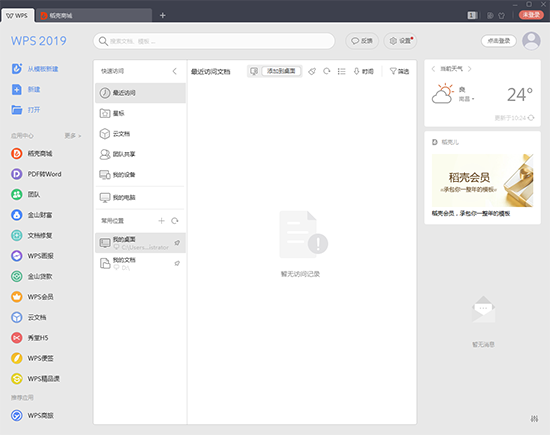
软件特色
1、WPS专业增强版破解版全面兼容Windows10系统,针对1903版本做出了突破性提升
2、针对个人用户永久免费使用,WPS文字、WPS表格、WPS演示三大最出色得模块
3、重要的是WPS专业增强版体积小,仅仅只是微软的二分之一,运行性能更加流畅
4、支持用户自定义窗口界面背景,尊重用户的偏好,分享界面切换,能够无障碍自由变换
5、通过账号的绑定,支持网页端、手机端、电脑端等多途径随时随地浏览、修改文档
WPS专业增强版破解版怎么设置单页横向
1、首先打开需要挡,设置单页横向的WPS文
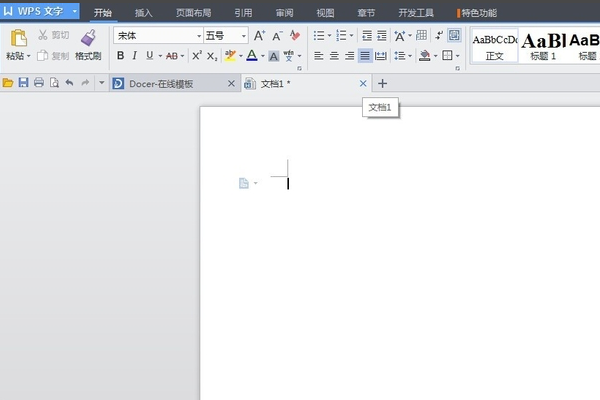
2、将光标移到需要设置为单页横向的位置,点击工具栏上面的分隔符并选择下一页分节符。
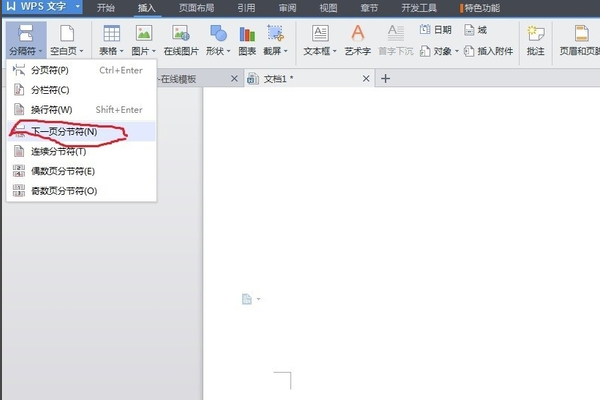
3、插入了分隔符之后,在工具栏里面点击纸张方向旁边的三角形图标。
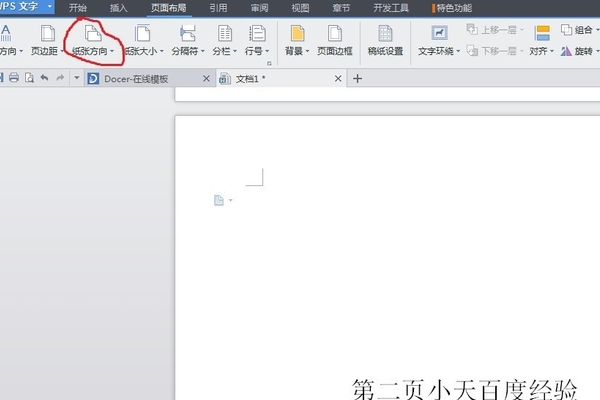
4、这时候就会弹出两个纵向和横向两个纸张的方向,选择横向。
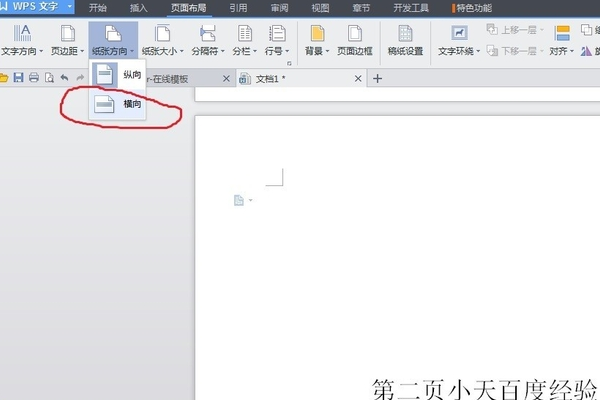
5、这样就成功的在wps中设置单页横向了。
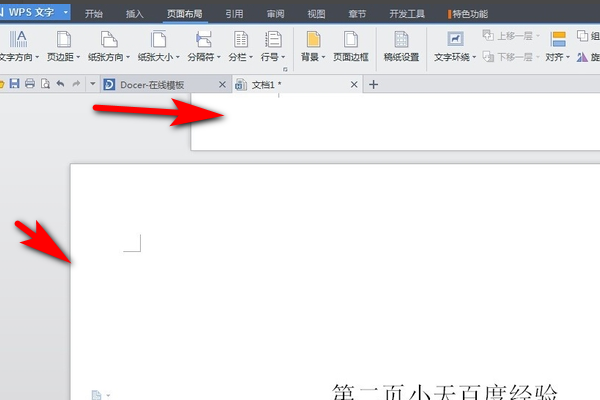
WPS专业增强版破解版怎么合并多个表格
1、WPS这个功能就稍微麻烦点,操作比一个个表格复制粘贴稍微好一点,需要把文件全部打开,然后在需要移动的表格下方右键。
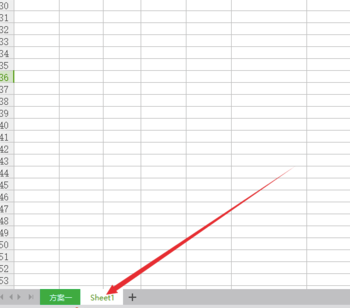
2、找到移动或复制工作表,如图所示,如果一个文件有多个工作表就需要多次操作。
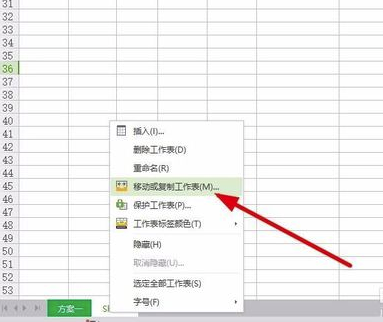
3、然后勾选新建副本,这样不影响原来工作表的文件内容。
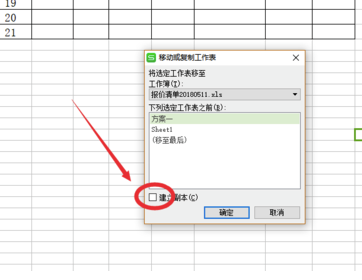
4、选择合并到的单元格文件,点击下拉菜单把其他文件集中到一个表格里边。
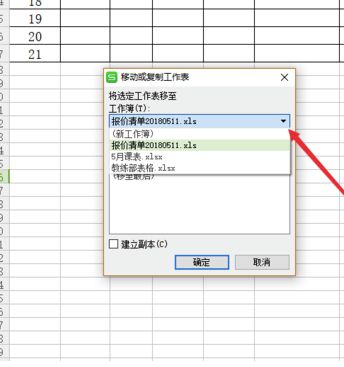
5、这样在对应的表格里边就出现了复制过来的文件,然后需要重复这样操作最终把所有的工作表移动到一个里边保存即可。
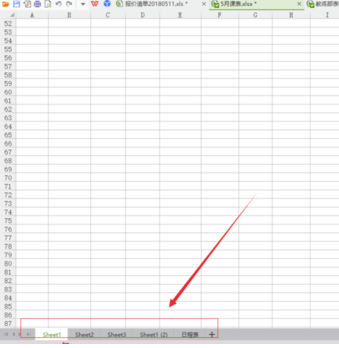
WPS专业增强版破解版无法启动打印作业
1、首先我们可以看到wps office无法启动打印作业的提示,这个时候无法打印,我们需要逐一排查解决这个问题。
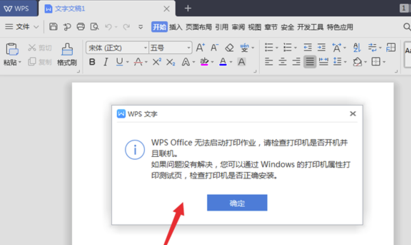
2、首先你可以先检查打印机的借口,确保打印机与电脑连接正常,一般连接不正常会造成脱机就会出现这个问题,我们重新连接一下线路就可以解决。

3、另外就是看一下打印机的型号,去更新一下驱动,如果是驱动太旧或者损坏,重现安装或者更新驱动,就可以解决wps office无法启动打印作业的问题。

4、另外就是设置的问题,我们首先确定打印机是否为默认打印机,我们可以点击电脑的【开始菜单】。

5、然后在里面点击【设备和打印机】选项。
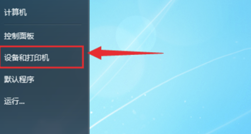
6、然后在里面点击选择正在使用的打印机,选中后有绿色的勾,这个时候可以使用这个打印机,如果是因为没有选择而造成的wps office无法启动打印作业的问题,这个时候就解决了。
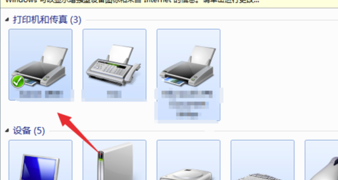
7、另外就是看一下打印机是不是有未完成的任务卡住了,将任务关闭重新打印,就可以解决这个问题。
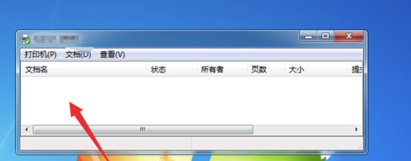
8、还有就是打印机服务未启用造成wps office无法启动打印作业的问题,你可以先鼠标右键点击【计算机】,在里面点击【管理】选项。
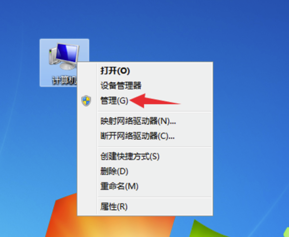
9、然后在里面的选项,点击左侧的【服务和应用程序】选项。
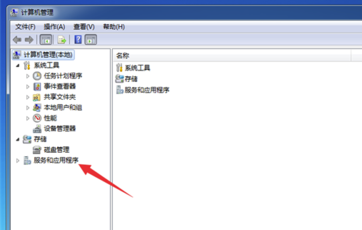
10、之后在里面点击【Print Spooler】,在里面点击【启用】,启用服务后就可以解决wps office无法启动打印作业的问题。
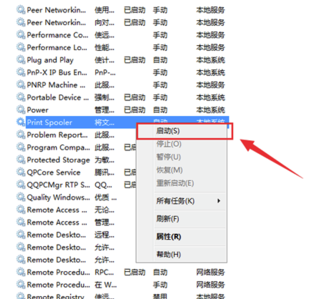
11、最后就可以正常使用打印机了,点击WPS上面的打印按钮。
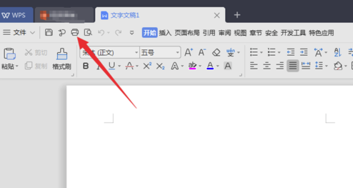
12、然后在里面还需要选择好正确的打印机,在设置好页面大小等,点击【确定】,就可以正常打印,如果设置不合适也是无法打印的。
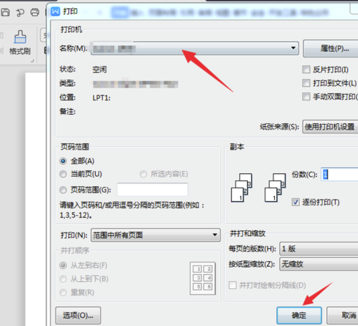
下载仅供下载体验和测试学习,不得商用和正当使用。
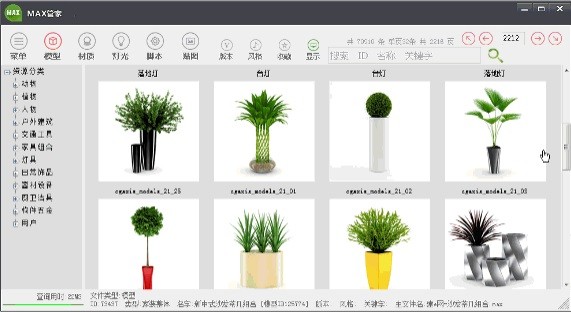
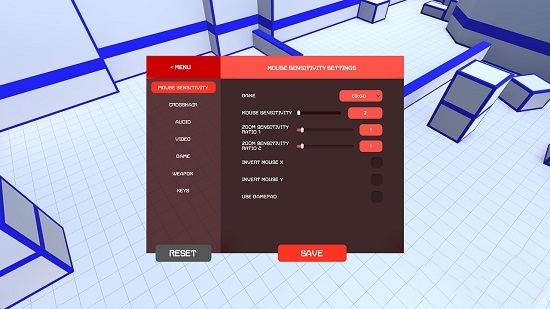
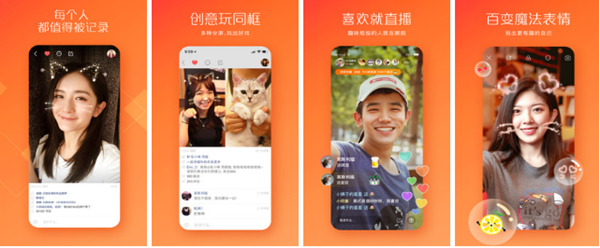
发表评论